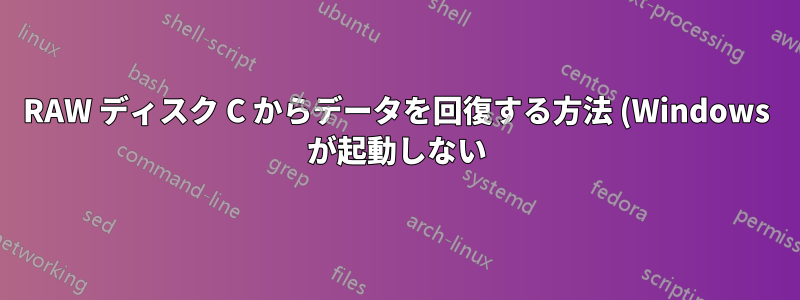%20.png)
私のディスクC:/は RAW で、起動すると Windows のインストールが起動します。インストールを完了すると、ディスクC:/(もちろん) 以外のディスクにアクセスできます ([O] をクリックするとファイルにアクセスできます)。
D:/ディスクに Windows をインストールする前に、そこにあるすべてのファイルを他のディスク (できればディスクですが、外付けディスクでも問題ありません) に復元する方法を知りたいです。
PCを起動せずにデータを回復する方法はありますか?
現在、約 14 GB の USB ドライブとラップトップ (この文章を書いているラップトップ) があります。これで十分でしょうか、それとも外付けドライブが必要ですか?
答え1
データ復旧には次のものが必要です:
- 1つのファイル回復ツール
- OSファイル回復ソフトウェアを実行する
- その患者システムに接続 - 物理的なドライブの問題がない場合は、USBアダプタでも問題ありません
- 宛先ドライブデータの保存先
ファイル回復ソフトウェアを実行するには、次のいずれかの方法を実行します。
- 起動するシステムにドライブを移動するそこからファイル回復ソフトウェアを実行します。ドライブが「安定している」(予期せず切断されない、または不良セクタがないことがわかっている) 場合は、USB アダプタを使用できます。または:
- 「ライブCD/USB」を使用するPC を起動してソフトウェアを実行するために使用できます。例:https://www.ufsexplorer.com/recovery-cd/.. 代替案を Google で検索してください。ほぼすべてのファイル回復ツール メーカーが同様のオプションを提供しています。Live OS ブート USB/CD オプションのほとんどは Linux ベースです。
答え2
まず最初に、ディスクの完全なイメージを作成します。RAW パーティションの大きいディスクと同じ容量以上のストレージを備えた 2 台目のハード ドライブが必要です。次に、別のオペレーティング システムからディスクにアクセスして、ディスク全体を RAW イメージにクローンする必要があります。Windows では HDDRawCopy、Linux では DD を使用できます。
最初に必ず試すべきことは、chkdsk を使用してディスクの物理エラーをチェックし、ファイルシステム エラーもチェックすることです。また、GParted を使用してディスクをスキャンすることも役立つことがよくあります (GParted をライブで入手して、USB から Linux を起動できます。ディスクのクローンを作成するための DD も備えています)。
データを回復するには主に2つの方法があります。1つ目は、ディスク上の実際のデータのポインタとメタデータを含むファイルテーブルを復元することです。これは、最初に試すべきデータ回復方法です。データの回復を開始する準備ができたら、次の方法をお勧めします。テストディスクほとんどです。TestDisk を使用すると、まずパーティション テーブルの回復を試みることができます。さらに、TestDisk で有効な MFT をスキャンして実際のファイル ヘッダーを復元し、パーティション ヘッダーを Windows が再び読み取り可能な状態に復元することで、失われたデータを「復元」することができます。TestDisk はパーティションとファイル テーブルに対して非常に高度な制御を提供するため、適切に操作するにはある程度の経験が必要です。
2 番目のデータ復旧方法は、MFT を参照せずにディスク上の実際のデータを分析するソフトウェアです。Recuva や QPhotoRec などのソフトウェアは、データを分析して、ハード ドライブから断片化されたデータをつなぎ合わせようとします。ただし、パス (およびファイル名)、日付、アクセス許可などのファイル属性は失われます。ファイル拡張子は、ファイル ヘッダーのマジック キーから自動的に決定される場合があり、ほとんどの場合は自動的に決定されます。


